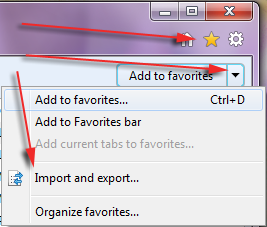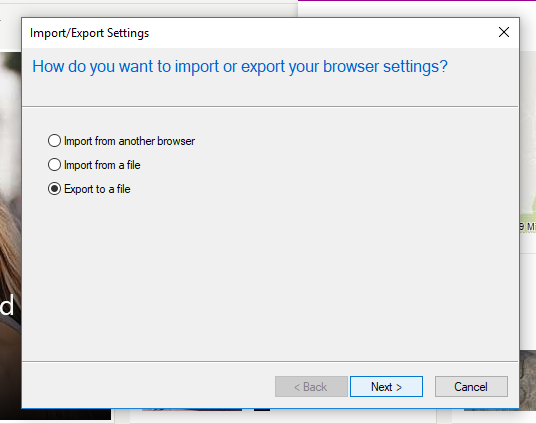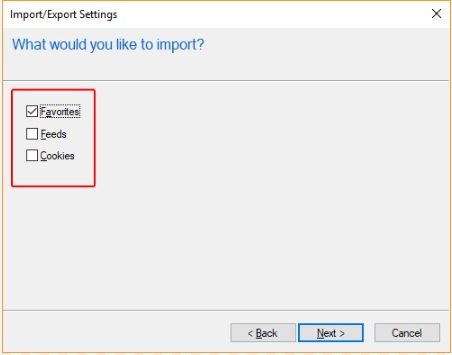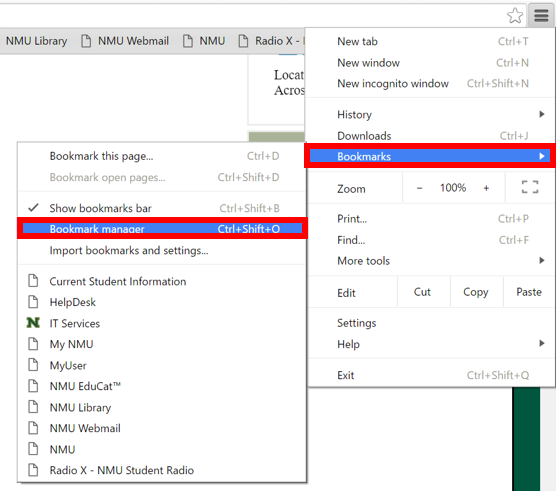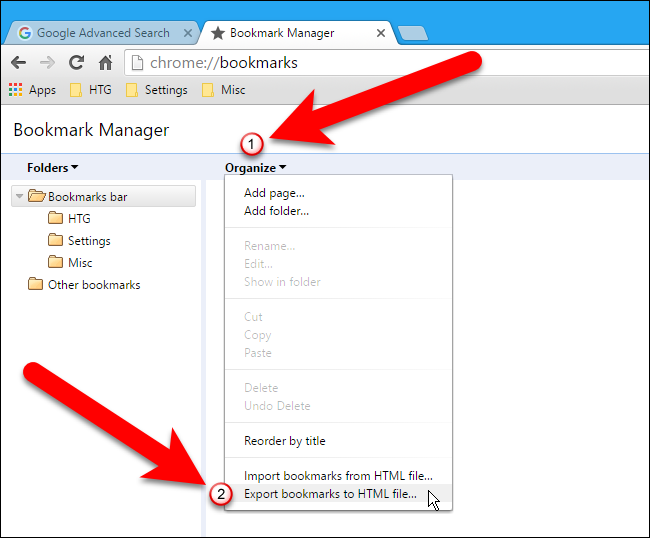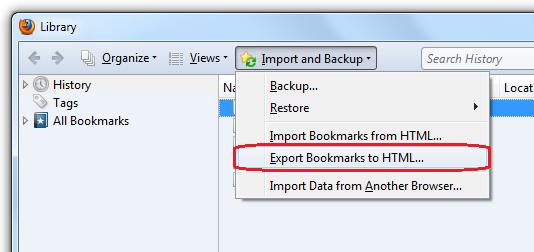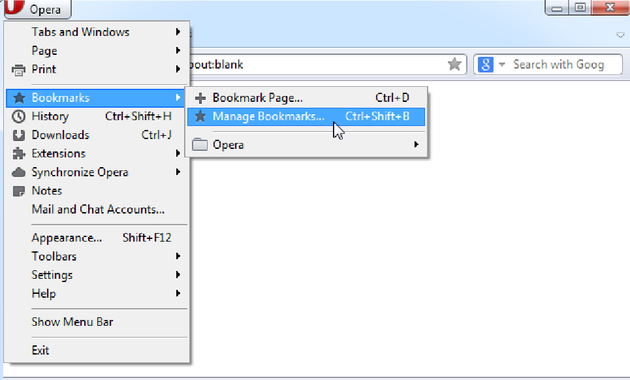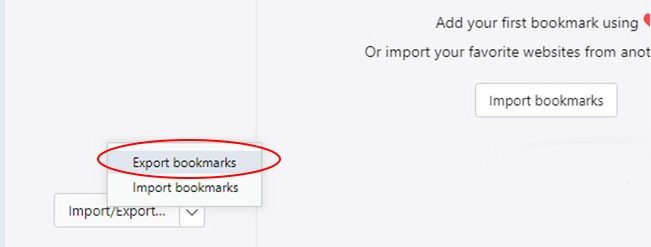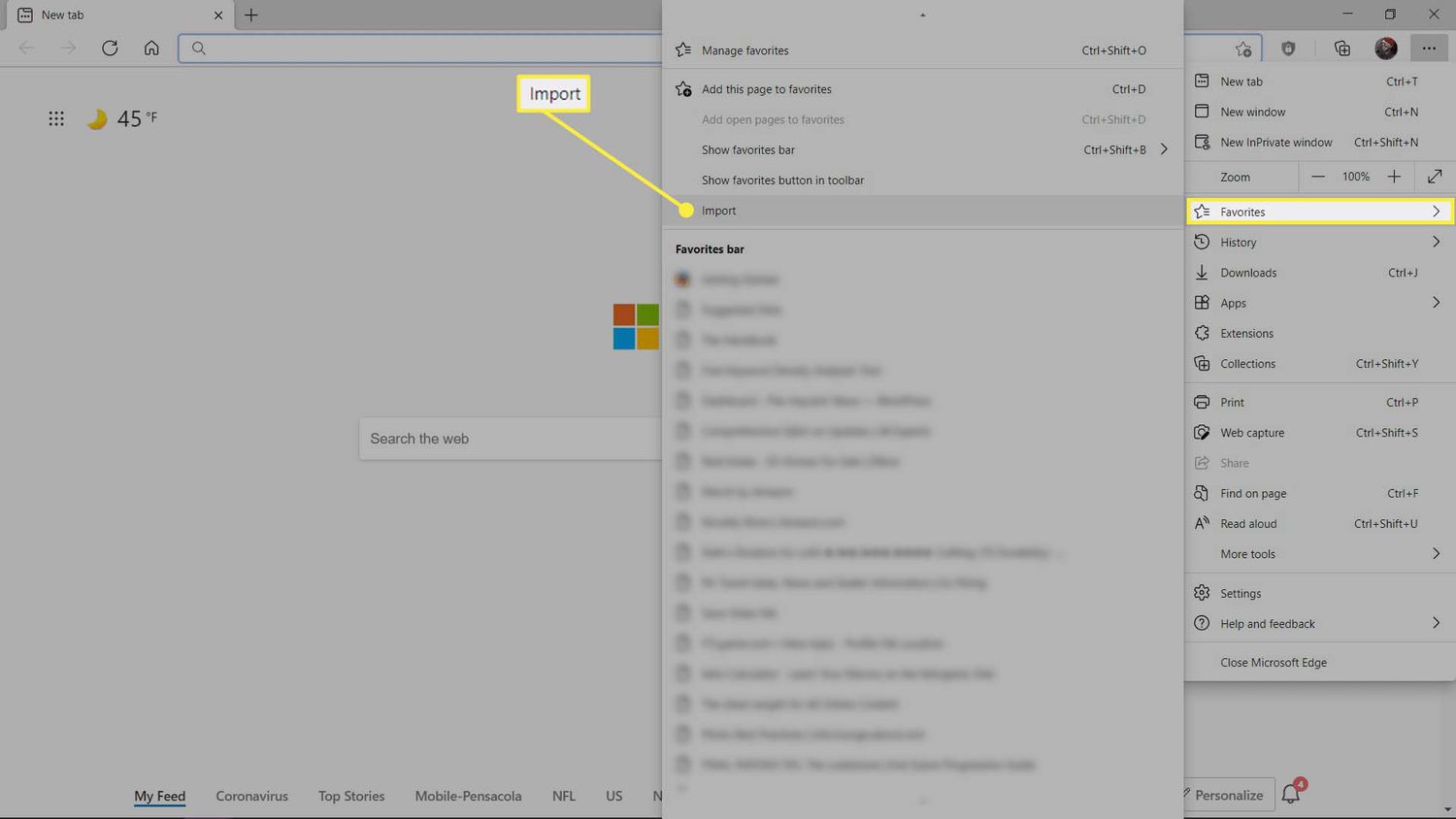نحوه بکاپ گیری از بوکمارک مرورگر
قبل از اینکه در رابطه با بک اپ گیری بوک مارک صحبت کنیم لازم است بدانیم Bookmark چه قابلیتی است و چه کارایی در گوگل دارد؟ بوک مارک یا نشانه های کروم همان صفحاتی هستند که ما علاقه داریم هنگام وب گردی همیشه در دسترس مان باشند. برای همین به صورت بوک مارک ذخیره می کنیم تا در جلوی چشممان باشند و بتوانیم به راحتی آن ها را پیدا کنیم. در واقع مرورگرها به جای اینکه ما دنبال یادداشت آدرس یک وب سایت باشیم این امکان را فراهم کردند تا براحتی ذخیره کنیم.
حال ممکم است پس از زیاد شدن این بوک مارک ها نیاز داشته باشیم از این لینک ها بکاپ تهیه کنیم تا خیالمان راحت باشد از دستشان نمی دهیم. برای همین گروه فنی رایانه کمک امروز در این مقاله قصد دارد به شما عزیزان نحوه backup گرفتن از Book Mark مرورگرهای مختلف را آموزش دهند.در ادامه با ما همراه باشید. همچنین با مطالعه مقاله آپدیت مک بوک می توانید چگونگی انجام ان را آموزش ببینید.
همچنین در صورت داشتن هرگونه سوال در رابطه با بکاپ گیری از مرورگرها می توانید با کارشناسان ما تماس بگیرید. برای تماس با رایانه کمک میتوانید از طریق تلفن های ثابت با شماره 9099071540 و از طریق موبایل با شماره 0217129 تماس حاصل فرمایید
ذخیره کردن لینک سایت ها به عنوان بوک مارک گوگل کروم
ابتدای مقاله بد نیست ببنیم چگونه می توانیم بوک مارک ایجاد کنیم.
- برای ساخت بوک مارک ابتدا مرورگر کروم خود را باز کنید.
- سپس آدرس یا لینک مورد نظر را در کروم جستجو نمایید. ما در این جا سایت رایانه کمک را تصمیم داریم بوک مارک کنیم
- بر روی ستارهای که در سمت راست آدرس به نمایش در میآید، کلیک می کنیم حالا می توانیم با زدن دکمه “Done” سایت مورد را ذخیره و ثبت کنیم.
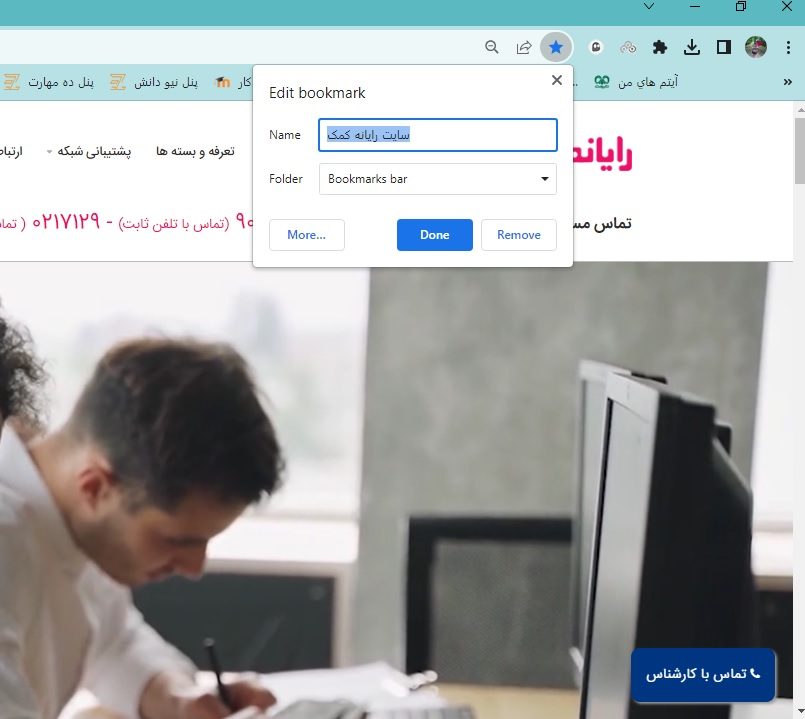
بک آپ گیری از Bookmark کروم
اولین قدم برای بکاپ گیری یا export bookmarks این است که کروم را باز کنیم و سه نقطه سمت راست بالای صفحه در کنار نوار آدرس را بزنیم. سپس بر روی گزینه مدیریت بوک مارک (bookmark manager) کلیک کنیم.
بک آپ گرفتن از بوکمارک ها یک فایل HTML ایجاد می کند که می توانیم آن را در بسیاری از مرورگرها وارد کرده و همه بوکمارک های خود را منتقل کنیم. به طور مثال اگر زمانی از Chrome Sync خوشمان نیامد میتوانیم آن ها را از یک مرورگر Chrome به هر مرورگر دیگری منتقل کنیم. در ادامه این مقاله همراه با یک کلیپ اموزشی نحوه بکاپ گیری از بوک مارک کروم و یگر مروگرها را آموزش خواهیم داد
ویدیو آموزشی چگونگی بکاپ گیری از مرورگرها
در این ویدیو قصد داریم به صورت کامل به روش بکاپ گرفتن از بوکمارک مرورگر ها روی کامپیوتر و تلفن همراه بپردازیم.
بکاپ گرفتن از بوک مارک internet explorer
نحوه پشتیبان گیری از لینک های دلخواه در اینترنت اکسپلورر ویندوز 10
- روی منوی کشویی افزودن به موارد دلخواه کلیک کنید
- و سپس Import and export را انتخاب کنید.
- در محله بعدExport to a file را انتخاب کنید
- و سپس Next را انتخاب کنید.
- در چک لیست گزینه ها، Favorites و سپس Next را انتخاب کنید.
- پوشه مورد نظر را انتخاب کنید و سپس گزینه Next را انتخاب کنید.
در ادامه توضیحات کامل همراه با عکس را خواهیم خواند
در ابتدا برای بکاپ گیری از بوک مارک در اینترنت اکسپلورر ، در نوار بالای مرورگر بر روی فایل کلیک کنید و سپس گزینه import & export را انتخاب کنید.
حال در صفحه ای برایتان باز می شود برای تنظیمات مرورگر خود سه گزینه :
- Import from another browser
- Import from a file
- Export to a file
را در اختیار شما قرار می دهد که برای این کار گزینه Export to a file را انتخاب کرده و next را بزنید.
در این قسمت از شما نوع export را می خواهد می خواهد:
تیک گزینه Favorite را فعال کنید سپس next را بزنید.
حال پوشه Favorite را انتخاب کرده و Next.
در این قسمت آدرس پوشه ای که قصد دارید اطلاعات مرورگر ذخیره شود را مشخص کنید سپس بر روی Export کلیک کنید.
بکاپ گرفتن از بوک مارک Google chrome
- روی نماد تنظیمات سه نوار در سمت راست بالای کروم کلیک کنید.
- ماوس را روی «نشانکها» نگه دارید و «مدیر نشانک ها» را انتخاب کنید.
- روی “سازماندهی کلیک کنید و گزینه “Export bookmarks to an file HTML” را انتخاب کنید.
- به مکانی که می خواهید نسخه پشتیبان ذخیره شود بروید، نام فایل را انتخاب کنید و «ذخیره» را انتخاب کنید.
در ادامه همراه با تصویر آموزش بیشتری خواهیم داد.
به منظور بک آپ گیری از این مرورگر لازم است بر روی سه خطی که در گوشه سمت راست نوار مرورگر مشاهده می کنید کلیک کنید.
در این قسمت گزینه Bookmarks را انتخاب کرده و سپس بر روی گزینه Bookmarks manager کلیک کنید.
سپس در منویی که برایتان باز شد بر روی سه نقطه نوار آبی رنگ کروم کلیک کرده
و گزینه Export bookmarks را انتخاب کنید.
اطلاعات خود را ذخیره کنید. در صورتی قصد وارد کردن یا import را برای فایل خود در نظر دارید گزینه Import bookmarks را انتخاب کنید.
بکاپ گرفتن از بوک مارک firefox
برای پشتیبان گیری از نشانک های فایرفاکس:
- Mozilla Firefox را باز کنید.
- روی دکمه Show your bookmarks کلیک کنید.
- سپس Show All Bookmarks را انتخاب کنید.
- روی تب Import and Backup کلیک کنید
- و Export Bookmarks to HTML را انتخاب کنید.
- به یک پوشه مناسب در درایو خود بروید، نام فایل را وارد کنید
- سپس روی Save کلیک کنید
- تافایل html صادر شده ذخیره شود.
بکاپ از بوک مارک فایرفاکس کمی متفاوت تر نسبت به مرورگر های chrome و internet explorer می باشد.
- برای این کار ابتدا کلید های ترکیبی Ctrl + Shift + B را فشار دهید تا صفحه ای با عنوان Library باز شود.
- حال در این صفحه بر روی گزینه Import & backup در نوار بالای مرورگر کلیک کنید.
- سپس گزینه export bookmark to HTML را انتخاب کنید.
حال فایل شما با نام Bookmarks.html ایجاد شده و می توانید در آدرسی که مدنظرتون هست ذخیره کنید و حتی این شما می توانید بعدا با استفاده از گزینه import این بخش را در مرورگر خود بارگذاری کنید.
بکاپ گرفتن از بوک مارک Opera
مرورگر اپرا را روی کامپیوتر اجرا کنید.
روی نشانک یا همان Bookmark کلیک کنید.
روی گزینه Open Full Bookmarks view در پایین صفحه نشانک کلیک کنید.
Export Bookmark را از منوی کشویی انتخاب کنید.
فهرست یا مکان را برای ذخیره فایل بوک مارک انتخاب کنید.
در ادامه مراحل را همراه با تصویر کامل شرح می دهیم.
برای بک آپ گیری از مرورگر اپرا مراحل زیر را انجام دهید:
- مرورگز اوپرا را باز کنید.
- در منوی مرورگر اوپرا، در قسمت سمت چپ مرورگر، یک نوار مشاهده می کنید بر روی گزینه Bookmarks کلیک کنید.
در پایین صفحه ای برایتان باز می شود دکمه کشویی تحت عنوان Import / export وجود دارد. بر روی آن کلیک کرده و گزینه export bookmarks را انتخاب کنید تا فایل شما در محلی که قصد دارید ذخیره گردد.
بکاپ گرفتن از بوک مارک مرورگر Edge
نحوه پشتیبان گیری از بوک مارک های مایکروسافت اج:
مرورگر Edge را باز کنید و روی نماد منو (سه نقطه افقی) در گوشه سمت راست بالا کلیک کنید.
به Favorites > Manage favorites بروید.
در قسمت سمت راست، روی نماد منو (سه خط افقی) که مستقیماً بالای فهرست موارد دلخواه قرار دارد، کلیک کنید.
روی Export favorites کلیک کنید.
در ادامه همراه با تصویر مرحله به مرحله آموزش خواهیم داد
تا به اینجا نحوه بکاپ گرفتن و ذخیره کردن اطلاعات در قالب بوک مارک از مرورگر هایی چون Chrome ، firefox و … را آموختید. اما در مرورگر اج اطلاعات هر صفحه ی اینترنت به صورت shortcut در بخش Favorite ذخیره می گردد.
مسیر فایل Favorite در ویندوز 10 به صورت زیر می باشد:
%UserProfile%AppDataLocalPackagesMicrosoft.MicrosoftEdge_8wekyb3d8bbweACMicrosoftEdgeUserDefaultFavorites.
برای سرعت بخشید در پیدا کردن فایل favorite شما می توانید این آدرس را در Run کپی کرده و Enter را بزنید.
جهت رفع مشکلات رایانه و حل مشکلات تلفن همراه خود کافیست با کارشناسان مجرب رایانه کمک تماس گرفته و به صورت شبانه روزی از خدمات غیر حضوری رایانه کمک بهره مند شوید.
شماره های تماس از سراسر کشور:
9099071540 (تلفن ثابت)
021-7129 ( تلفن ثابت و همراه)
پاسخ به سوالات متداول کاربران در رابطه با روش گرفتن فایل بکاپ از بوک مارک های مرورگرها
در این قسمت به تعدادی از سوالات کاربران در رابطه با بکاپ گیری از مرورگرها پاسخ خواهیم داد. کارشناسان مجرب و متخصص رایانه کمک برای ارائه خدمات کامپیوتری از طریق تماس تلفنی و پاسخگویی آنلاین آماده پاسخگویی به سوالات شما عزیزان هستند
شما می توانید برای دریافت پاسخ سوال های خود از طریق تلفن های ثابت با شماره 9099071540 و از طریق موبایل با شماره 0217129 با کارشناسان رایانه کمک در ارتباط باشید.
بوک مارک چیست؟
بوک مارک یا نشانک ها صفحاتی هستند که شما نگام وب گردی در مرورگر ذخیره می کنید تا به راحتی به ان ها دسترسی داشته باشید. شما به جای آن که آدرس سایت را در جایی کپی یا یادداشت نمایید، خود مرورگرها این امکان را فراهم میکنند که بتوانید در همان صفحه و بلافاصله، آدرس سایت را ثبت و ذخیره کنید.
محل ذخیره بوک مارک گوگل کروم کجاست؟
بوکمارکهای گوگل کروم در یک پوشه مخفی در ویندوز قرار دارند که از طریق زیر میتوانید به آن دسترسی داشته باشید. ابتدا وارد درایوی که ویندوز در آن نصب است شوید. در این درایو به پوشهای با نام Users برخواهید خورد. اگر شما تنها کاربر این سیستم هستید، به راحتی وارد فولدری شوید که به نام خود شماست.
سپس باید در پنجره باز شده، زبانه سوم (View) را انتخاب کرده، با کلیک برروی گزینه Options در سمت راست و انتخاب Chenge Folder and Search Options پنجرهای باز می شود که در زبانه دوم آن (View) نیاز است تیک Show hidden files, foldera and drives را زده و سپس Ok را بزنید.
پس از فعال کردن آن، حالا به مسیر را به این ترتیب ادامه دهید: AppData>Local>Google>Chrome>User Data>Profile 1
البته ممکن است در پوشه User Data به جای گزینه Profile 1 با پوشه Default مواجه شوید، که البته این موضوع به تعداد پروفایلهای روی مرورگر کروم شما بستگی دارد.
در نهایت این بخش با فایلی تنها عنوان Bookmarks مواجه میشود که حاوی تمامی لینکهای بوکمارک شده شما در مرورگر کروم است.
سخن پایانی
در این مقاله به چگونگی بکاپ گیری از مرورگرها پرداختیم و برای هر مرورگر چگونگی بکاپ گیری را همراه با تصویر آموزش دادیم. همچنین با مشاهده کلیپ اموزشی در این مقاله به راحتی می توانید بک آپ گیری بوک مارک ها را یاد بگیرید.
امیدواریم از این مطلب بهره کافی را برده باشید.در صورت بروز هرگونه مشکل در زمینه کامپیوتر و شبکه می توانید از طریق شماره گیری تلفن های ۹۰۹۹۰۷۱۵۴۰و ۷۱۲۹-۰۲۱ با کارشناسان مجرب رایانه کمک تماس بگیرید
رایانه کمک مانند یک اورژانس کامپیوتری اماده پشتیبانی و حل مشکلات کامپیوتری تلفنی شما کاربران عزیز است.
📌 رفع مسئولیت: محتوای این صفحه صرفاً برای اطلاع رسانی است و در صورتی که تسلط کافی برای انجام موارد فنی مقاله ندارید حتما از کارشناس فنی کمک بگیرید.
چقدر این مطلب مفید بود ؟
یک ستاره پنج ستاره
میانگین رتبه 0 / 5. تعداد امتیازات 0
تا کنون امتیازی ثبت نشده است . (اولین نفر باشید)